Helppo ja nopea Android Root -opas

Kun olet roottannut Android-puhelimesi, sinulla on täydet järjestelmän käyttöoikeudet ja voit suorittaa monenlaisia sovelluksia, jotka vaativat root-oikeudet.
SIM-korttia ei tunnistettu tai SIM-korttia ei ole erittäin yleinen ongelma, jonka Android-käyttäjät ovat kohdanneet älypuhelimissaan. Erityisesti tämä ongelma ei liity älypuhelimen tiettyyn merkkiin, vaan se on yleinen ongelma. Se voi olla melko turhauttavaa ja ärsyttävää, jos et tämän ongelman vuoksi voi käyttää matkapuhelinta perustehtäviin.
Lukuisat viimeaikaiset raportit saavat monet uskomaan, että viimeisimmät Android 11- ja Android 12 -päivitykset ovat syyllisiä valmistajastasi riippuen, ja tässä on kaikki mitä sinun tarvitsee tietää siitä.
Puhelin sanoo Ei SIM-korttia: Miksi niin?
Tämä virhe voi johtua useista syistä, mutta laitteesi näyttää sen pääasiassa, kun se ei pysty kommunikoimaan asetetun SIM-kortin kanssa. Androidissa on kahdenlaisia SIM-korttivirheitä, pääasiassa "Ei palvelua" ja "Ei SIM-korttia" -virhe. Käsittelemme tänään "Ei SIM-korttia" -virhettä, joka on osoitus laitteistovioista, kun taas "Ei palveluvirhe" koskee enemmän ohjelmistoa ja verkkopalveluntarjoajaasi.
Mitä "Ei SIM-korttia" tarkoittaa?
Kun matkapuhelimesi ei löydä SIM-korttia yhteyden muodostamista ja yhteydenpitoa varten, joko laitteisto- tai ohjelmistoongelman vuoksi, se ei anna SIM-korttivaroitusta.
SIM-korttisi voi epäonnistua kommunikoinnissa laitteesi kanssa useista syistä, kuten korroosiosta, löysästä liimasta, taipuneista lokeroista, nestevaurioista, putoamisvaurioista, verkkoyhteyden puuttumisesta, puuttuvista toimittajakuvista ja paljon muuta. Näiden syiden tunnistaminen ja niiden korjaaminen on avain "Ei SIM-korttia" -virheen ratkaisemiseen. Käytä alla olevia korjauksia tunnistaaksesi ja korjataksesi ongelmasi.
Aiheeseen liittyvä: Kuinka korjata "Sim-kortti ei toimi" iPhone 13:ssa
Kuinka korjata "SIM-korttia ei ole asennettu" -virhe Androidissa
Tässä on kattava luettelo tarkistuksista ja korjauksista, joiden avulla voit korjata Ei SIM-korttia -virheen Androidissa. Suosittelemme, että aloitat ensimmäisestä ja jatkat luetteloa, kunnes laitteesi havaitsee SIM-korttisi. Jos mikään korjauksista ei kuitenkaan toimi sinulle, voit käyttää jotakin tämän viestin lopussa mainituista viimeisistä keinoista. Aloitetaan.
Luotettavin ratkaisu: Vaihda SIM-kortti

Yksi tärkeimmistä syistä, miksi kohtaat "ei SIM-korttia" -ongelmaa, johtuu itse SIM-kortin fyysisistä vaurioista. Mikään verkossa oleva korjaus ei auta sinua ratkaisemaan tätä ongelmaa, jos SIM-korttisi on vaurioitunut.
Joten ennen kuin kokeilet muita korjauksia tällä sivulla tai missä tahansa muualla, suosittelemme tarkistamaan, onko SIM-korttisi vahingoittunut. Voit testata SIM-korttiasi millä tahansa muulla lähelläsi olevalla matkapuhelimella. Pidä sitä toisessa matkapuhelimessa jonkin aikaa, koska se voi toimia jonkin aikaa.
Toinen kokeiltava temppu on irrottaa se ja tarkistaa sen metallipuoli, näkyykö istuimessa kulumisen merkkejä? Jos löydät sellaisen, se on todennäköisesti tappanut SIM-korttisi, ja sinun on vaihdettava verkko-operaattorisi tämän ongelman korjaamiseksi.
Lisäksi suosittelemme, että yrität asettaa laitteeseen toisen aktiivisen SIM-kortin. Tämä auttaa meitä tarkistamaan laitteesi ja määrittämään Ei SIM-korttia -virheen syyn. Jos laitteesi havaitsee uuden SIM-kortin oikein eikä lakkaa toimimasta hetken kuluttua, ongelma ei ole puhelimessa. Näin ollen voimme todeta, että ongelma on SIM-kortissasi, ja sinun pitäisi hankkia itsellesi uusi SIM-kortti samaan numeroon verkkopalveluntarjoajaltasi.
Voit säilyttää puhelinnumerosi, mutta voit menettää tietoja, kuten yhteystietoja tai viestejä, jotka olet ehkä tallentanut SIM-kortille.
Jos laitteesi ei kuitenkaan tunnista toista aktiivista SIM-korttia, sinun on sen sijaan tarkistettava laitteesi.
4 Asetukset tarkistaaksesi ja varmistaaksesi, että ne ovat kunnossa
Tässä on nyt joitain tarkistuksia varmistaaksesi, että kaikki on asetettu oikein laitteellesi. Jos ei, voit korjata asetukset alla olevien oppaiden avulla ja katsoa, havaitseeko se SIM-korttisi. Aloitetaan.
1. Varmista, että lentokonetila on pois päältä
Seuraavaksi voit tarkistaa, onko lentokonetila vahingossa aktivoitu. Lentokonetilan käyttöönotto poistaa matkapuhelinverkkoosi, Wi-Fi- ja Bluetooth-yhteyteen yhdistetyn puhelimesi. Et voi soittaa puheluita tai muodostaa yhteyttä Internetiin.
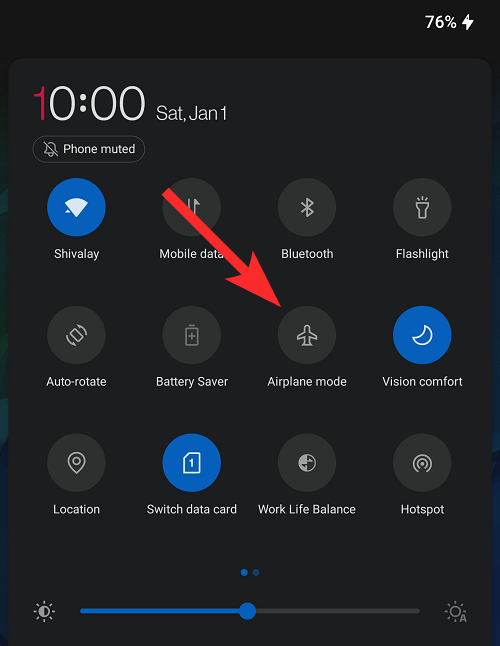
Lentokonetila on käytettävissä Pika-asetukset -paneelissa, johon pääset pyyhkäisemällä alas laitteesi näytön yläreunasta. Siellä näet lentokoneen kuvakkeen . Varmista, että se on poistettu käytöstä. Lisäksi voit myös yrittää kytkeä lentokonetilan päälle / pois päältä nähdäksesi, korjaako tämä ongelman, jossa ei ole SIM-korttia.
Voit myös käyttää lentokonetilaa siirtymällä kohtaan Asetukset > Verkko ja internet > vaihtamalla Lentokonetila- painike päälle/pois. Jos ongelma ei ratkennut, voit tarkastella seuraavaa ratkaisua.
2. Varmista, että käytät oikeita APN-asetuksia
APN-asetukset auttavat SIM-korttia osoittamaan laitteesi oikeaan suuntaan, kun yrität muodostaa yhteyden verkkoon ja sopivaan verkkopalveluntarjoajaan. Jos nämä asetukset ovat sekaisin tai ne eivät ole käytettävissä laitteessasi, sinun on pyydettävä niitä verkkopalveluntarjoajaltasi.
Verkkopalveluntarjoajastasi riippuen nämä tiedot voivat olla julkisia heidän tukisivustollaan, ja sinun pitäisi pystyä käyttämään niitä kannettavalla tietokoneella tai pöytäkoneella. Vaikka APN:t aiheuttavat yleensä verkkoongelmia, harvoissa tapauksissa väärin määritetyt APN-asetukset voivat aiheuttaa sen, että SIM-korttiasi ei havaita ollenkaan.
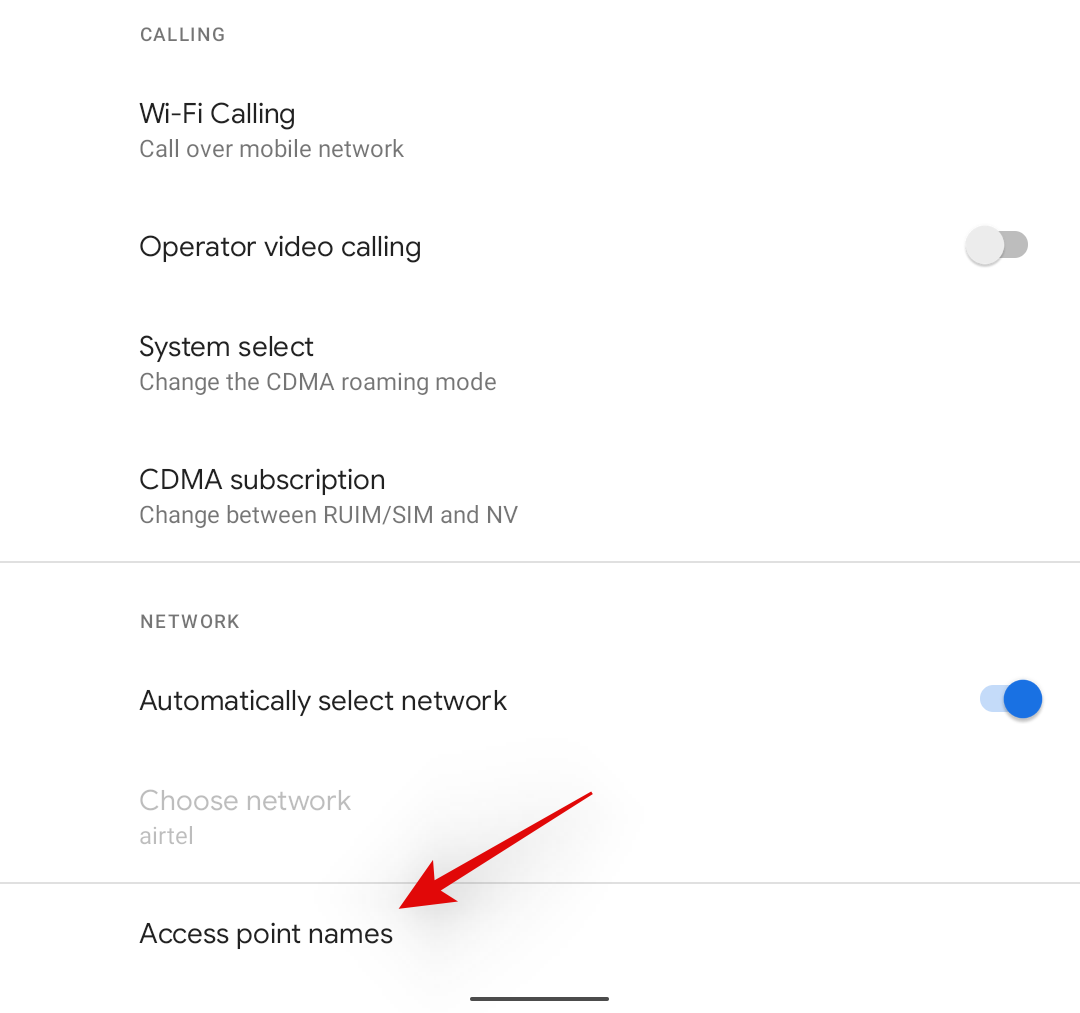
Siirry kohtaan Asetukset > Verkko ja Internet > Mobiiliverkko > Lisäasetukset > Tukiasemien nimet . Tarkista laitteellesi tällä hetkellä asennetut APN:t napauttamalla niitä. Varmista, että kaikki on määritetty verkkopalveluntarjoajasi ohjeiden mukaisesti. Yleissääntönä on, että profiilissa on asetettu MCC-, MNC-, APN- ja APN-protokollaarvot tarkoitetulla tavalla.
Monet palveluntarjoajat tarjoavat yleensä automaattisesti muita arvoja sen sijaan, että ne määrittäisivät ne laitteellesi, mikä auttaa ylläpitämään turvallisuutta. Jos APN näyttää kuitenkin olevan asetettu oikein, voit siirtyä tämän luettelon seuraavaan korjaukseen.
3. Varmista, että verkkotyypiksi on asetettu Auto
Toinen verkkoasetus, jota voit säätää ja yrittää korjata tämä ei SIM-korttia koskeva ongelma, on vaihtaa Ensisijaisen verkkotyypin asetukset automaattiseksi. Näin laitteesi voi valita parhaan verkon SIM-kortille verkon vastaanoton, kattavuuden ja muiden mittareiden perusteella.
Voit tehdä tämän avaamalla Asetukset- valikon. Siirry nyt kohtaan Wi-Fi & Network .
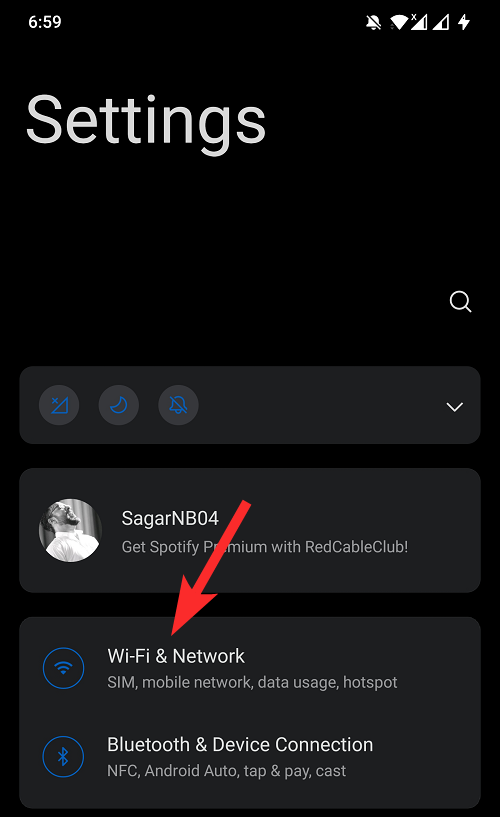
Napauta SIM ja verkko .
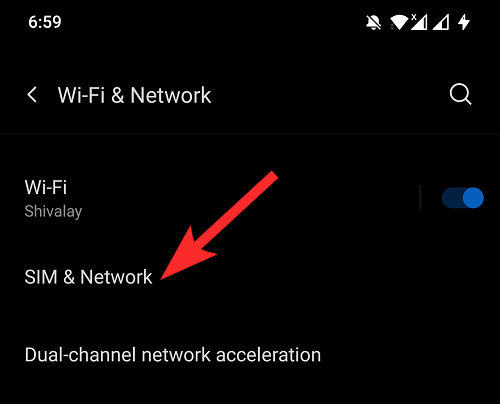
Napauta CELLULAR DATA -osiossa Ensisijainen verkkotyyppi ja valitse 2G/3G/4G (Automaattinen) .
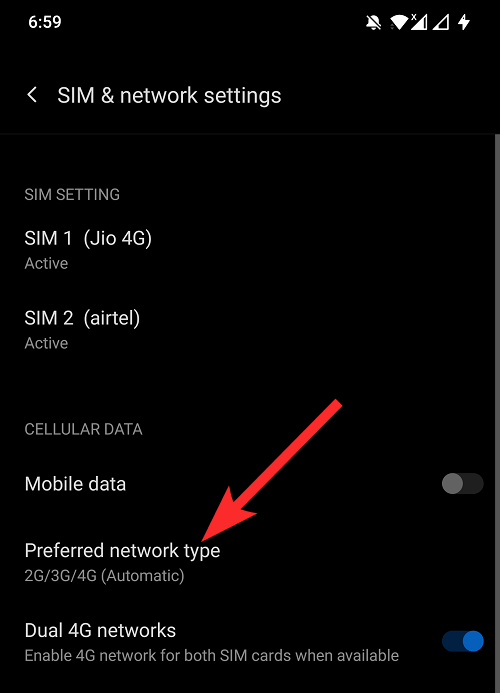
4. Varmista, että SIM-kortti on aktiivinen
Suosittelemme tähän mennessä varmistamaan, että SIM-korttisi on aktiivinen eikä palveluntarjoaja itse ole sulkenut sitä. Oletko laiminlyönyt laskusi? Ehkä ylitit datarajan eksponentiaalisesti? Verkkopalveluntarjoajat voivat estää SIM-kortit epäonnistuneiden maksujen, kohtuuttomien maksujen ja epäilyttävän toiminnan vuoksi. Voi olla, että verkko-operaattorisi on estänyt SIM-korttisi tietoturvaloukkauksen tai ei-toivottujen maksujen ja tililläsi tapahtuneiden toimien vuoksi, joita ei ole tehty aiemmin.
Suosittelemme, että otat yhteyttä verkkopalveluntarjoajaasi ja varmistat, että SIM-korttisi on edelleen aktiivinen. Jos on, voit jatkaa alla mainituilla korjauksilla. Jos SIM-kortti on kuitenkin tällä hetkellä poissa käytöstä, sinun on aktivoitava se uudelleen, koska emme voi tässä vaiheessa tehdä mitään manuaalisesti saadaksemme SIM-kortin toimimaan uudelleen.
Aiheeseen liittyvä: Mikä on SIM Toolkit -sovellus Androidissa?
2 tapaa tarkistaa, onko SIM-kortti vaurioitunut
Näin voit tarkistaa, toimiiko SIM-korttisi oikein vai ei.
1. Kokeile toista SIM-korttia puhelimessasi
Suosittelemme nyt lainaamaan toimivan SIM-kortin joltakin ja kokeilemaan sen käyttöä mobiililaitteellasi. Tämä auttaa meitä määrittämään asennuksesi todellisen ongelman. Jos lainattu SIM-kortti toimii tarkoitetulla tavalla, voimme olla varmoja, että SIM-kortissasi on ongelma.
Jos myöskään lainattua SIM-korttia ei havaita, saatat kohdata laitteesi laitteistovian. Tämä voi johtua korroosiosta, nestevaurioista tai liimojen irtoamisesta ajan myötä.
Jos et ole koskaan poistanut SIM-korttiasi laitteesta tai siitä on kulunut muutama vuosi, se on todennäköisesti syy SIM-korttipaikkasi vaurioitumiseen. Suosittelemme, että otat mahdollisimman pian yhteyttä valtuutettuun teknikkoon ongelman ratkaisemiseksi.
2. Kokeile SIM-korttia missä tahansa muussa puhelimessa
Jos haluat selvittää, toimiiko SIM-korttisi oikein vai ei, tarkista SIM-kortin kunto millä tahansa muulla lähelläsi olevalla puhelimella. Sinun on poistettava SIM-kortti puhelimestasi ja asetettava se toiseen matkapuhelimeen.
Jos se toimii toisessa puhelimessa, SIM-kortti ei ole ongelma. Säilytä SIM-korttia kuitenkin jonkin aikaa toisessa puhelimessa. SIM-kortit toimivat usein jonkin aikaa, kun ne otetaan pois ja laitetaan takaisin sisään. Yritä säilyttää se toisessa puhelimessa päivän ajan, jos mahdollista.
Aiheeseen liittyvä: Onko iPhone 13:ssa SIM-kortti?
5 pientä korjausta saadakseen SIM-kortin toimimaan (väliaikaiset korjaukset)
Alla olevat korjaukset saattavat saada SIM-korttisi toimimaan tai eivät, monista asioista riippuen. Jos SIM-korttisi on jumissa etkä saa sitä vaihtoon, nämä pienet korjaukset voivat olla hyödyllisiä.
1. Valitse operaattorisi/SIM-kortin toimittaja manuaalisesti
Eikö sinulla ole SIM-korttiongelmia viimeisimmän päivityksen jälkeen? Sitten sinun pitäisi ymmärtää, että kun uusi päivitys asennetaan puhelimeesi, se muuttaa joskus joitain laiteasetuksia, mukaan lukien verkkoasetukset. Jos kyllä, ja uskot tämän olevan ongelman syy, sinun on valittava verkko-operaattori manuaalisesti.
Voit tehdä tämän siirtymällä kohtaan Asetukset > Wi-Fi ja verkko .
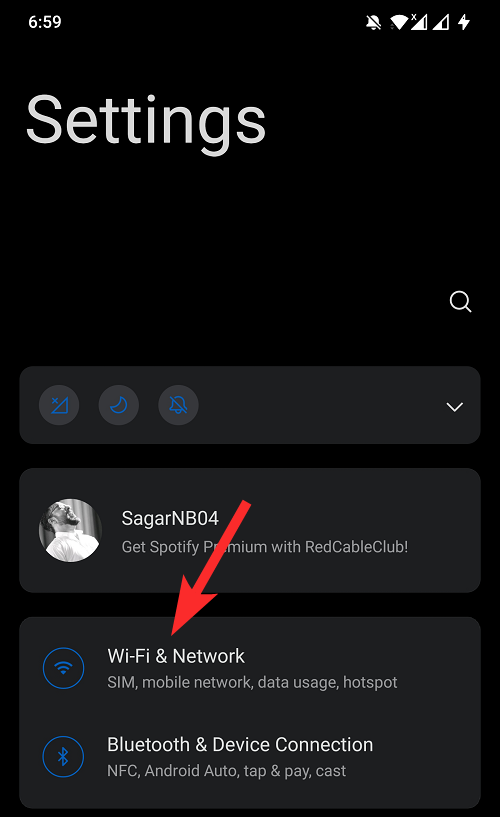
Valitse Wi-Fi ja verkko -valikosta SIM ja verkko -vaihtoehto.
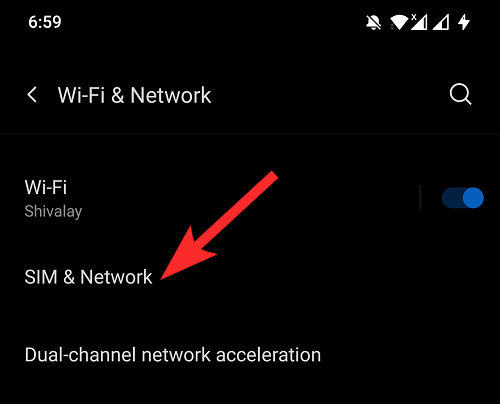
Täällä sinun täytyy napauttaa SIM-korttia, jolle saat Ei SIM-korttia -virheen. Tämä avaa kyseisen SIM-kortin verkkoasetukset.
Sitten sinun täytyy napauttaa Verkko-operaattorit- vaihtoehtoa.
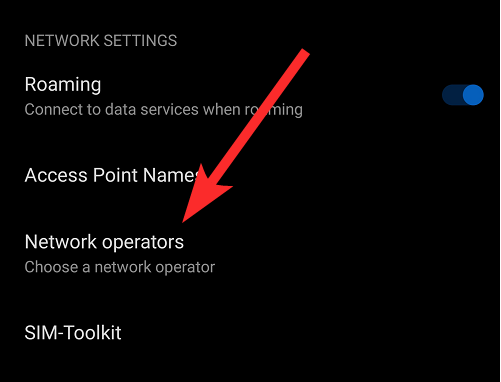
Poista lopuksi Valitse automaattisesti -vaihtoehto käytöstä. Kun teet tämän, puhelimesi etsii verkko-operaattoreita ja sinun on valittava manuaalisesti SIM-korttisi verkko-operaattori.
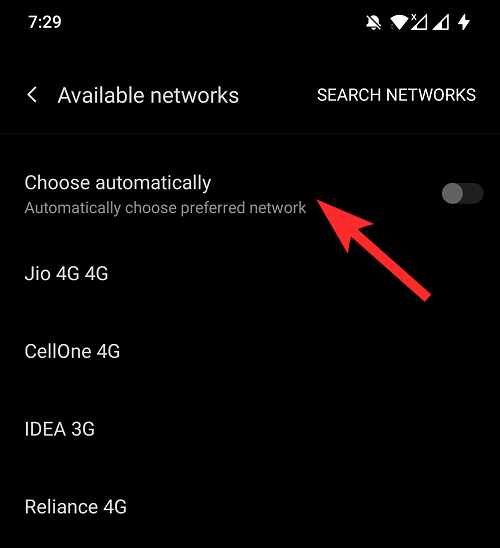
2. Poista 4G käytöstä
Tämä saattaa tuntua ristiriitaiselta ja varmasti onkin, mutta se on korjaus, joka näyttää toimineen monille käyttäjille ympäri maailmaa. Alkuperäinen analyysi viittaa siihen, että tämä korjaus saattaa toimia joko nykyisen alueesi verkon peittoalueen tai laitteesi viallisen SIM-kortin tai verkkosovittimen vuoksi. Joka tapauksessa suosittelemme, että poistat 4G:n käytöstä laitteessasi ja vaihdat 3G- tai 2G-verkkoon.
Jos SIM-korttisi voi muodostaa yhteyden verkkoon sen tekemisen jälkeen, kyseessä on todennäköisesti viallinen SIM-kortti, verkkosovitin tai huono verkkopeitto alueellasi. Jos tällaisissa tapauksissa käytät yllä olevia osioita seuraavassa järjestyksessä ongelman tunnistamiseen ja korjaamiseen.
3. Aseta SIM-kortti uudelleen
Oletko tarkistanut, oletko asettanut SIM-kortin oikein puhelimesi sisään? Nykyaikaisissa älypuhelimissa on pieni tila SIM-korteille, koska niiden on tehtävä tilaa myös ulkoiselle muistikortille
On suositeltavaa tarkistaa, oletko asettanut SIM-kortin oikein ja kohdistanut sen lokeroon vai et. Tarkista SIM-kortin asettamisen jälkeen, onko ongelma ratkaistu vai ei.
4. Tarkista SIM-lokero
Toinen tärkeä syy, miksi laitteesi näyttää ei SIM-korttia -virhettä, voi olla se, että laitteesi SIM-korttikelkka on rikki tai vaurioitunut. Vaurioitunut SIM-lokero voi estää puhelimesi lukemasta SIM-korttia oikein, mikä johtaa lopulta ongelmiin.
Jos haluat hankkia itsellesi korvaavan, sinun tulee käydä valtuutetussa liikkeessä. Jos laitteesi on takuun alainen, voit saada ilmaisen vaihdon, muuten sinua veloitetaan vastaavasti. Lisäksi, jos huomaat SIM-lokeron olevan löysällä, voit käyttää teippiä tai pientä paperipalaa kiinnittääksesi SIM-lokeron tukevasti onteloon ja katsoa, korjaako tämä virheen vai ei.
5. Puhdista SIM-kortti ja SIM-lokero Puhdista SIM-kortti
Usein lika ja pöly kulkevat puhelimen rakojen läpi ja kerääntyvät puhelimen sisäosiin. On mahdollista, että pölyhiukkasia tai roskia on päässyt SIM-kortin päälle (etenkin kultaiseen osaan) tai SIM-kortin pinnoihin tai liittimiin.
Jos yllä olevat ratkaisut eivät ratkaisseet ongelmaa, suosittelemme ottamaan pehmeän liinapalan ja puhdistamaan SIM-kortin sekä alustan. Varmista, että liina on kuiva eikä märkä. Kun olet puhdistanut SIM-kortin ja alustan, aseta se takaisin paikalleen ja tarkista, onko ongelma edelleen olemassa.
Aiheeseen liittyvä: Kuinka tietää SIM-kortin omistajan tiedot
5 Yleiset korjaukset Ei SIM-korttia asennettu -virheen korjaamiseksi
1. Asenna kaikki odottavat järjestelmäpäivitykset
Valitettavasti, jos mikään yllä olevista ratkaisuista ei auttanut sinua korjaamaan ongelmaa, suosittelemme tarkistamaan, onko laitteellesi saatavilla uusi laiteohjelmistopäivitys. SIM-kortin puuttuminen voi johtua myös ohjelmisto-ongelmasta. Tällaisissa tilanteissa OEM-valmistajat julkaisevat usein hotfix-päivityksen tällaisten ongelmien korjaamiseksi.
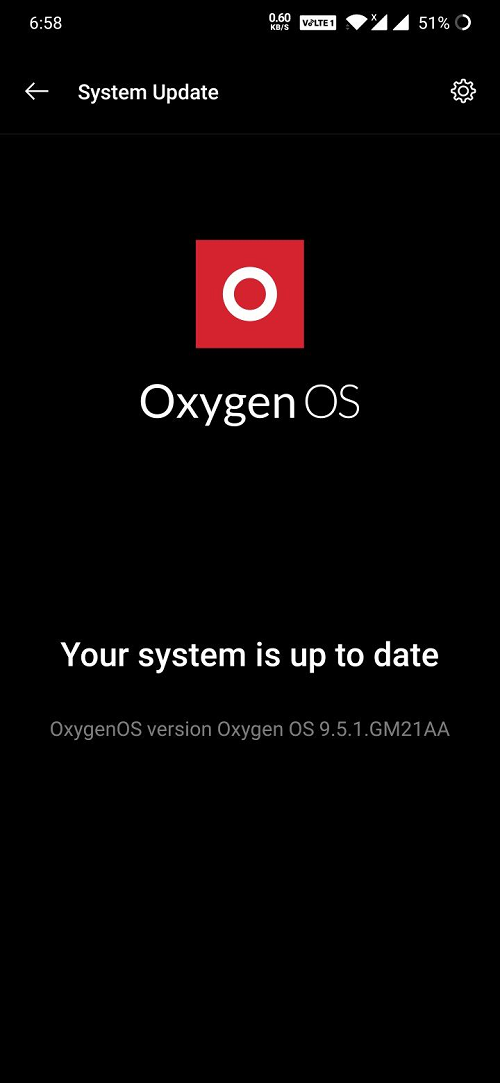
Voit siirtyä kohtaan Asetukset> Järjestelmä> Järjestelmäpäivitykset tarkistaaksesi päivitykset manuaalisesti. Jos uusi päivitys on saatavilla, sinun on napautettava Lataa ja asenna -painiketta ladataksesi uusimman päivityksen.
2. Käynnistä laite uudelleen
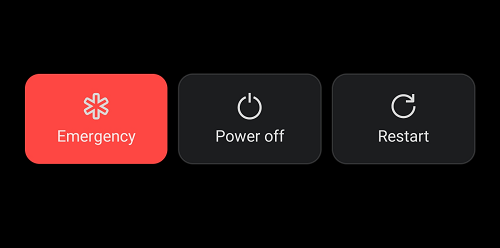
Yksi yleisimmistä ratkaisuista, joita käytämme, ei vain tälle tietylle virheelle, vaan melkein kaikille muille virheille, on laitteen yksinkertaisesti käynnistäminen uudelleen. Puhelimen uudelleenkäynnistys antaa laitteellesi uuden alun.
Kun käynnistät puhelimen uudelleen, se tyhjentää RAM-muistin ja tyhjentää väliaikaiset tiedostot ja välimuistitiedot sekä sovellukset, jotka voivat aiheuttaa ongelman. Sinun tarvitsee vain pitää Android-puhelimesi virtapainiketta painettuna ja valita näkyviin tulevasta valikosta Käynnistä uudelleen.
3. Varmista, että laitteessasi on kelvollinen IMEI-numero
IMEI-numerot ovat yksilöllisiä numeroita, jotka valmistajat ovat antaneet kaikille laitteilleen, jotta ne voidaan tunnistaa varkauden, korjauksen tai muun sattuessa. IMEI-numero auttaa myös tunnistamaan laitteesi merkin ja mallin, kun se palautetaan. Kaikki nämä tiedot voidaan helposti palauttaa tietokannoista, kunhan sinulla on IMEI-numerosi käsillä.
IMEI-numeroiden avulla voit lisätä kadonneiden tai varastettujen laitteiden mustalle listalle, jotta kukaan ei voi käyttää niitä tulevaisuudessa. Tämä voidaan tehdä verkko-operaattorisi kautta, joka voi myös ilmoittaa muille operaattoreille samasta ja estää laitteesi kokonaan.
Suosittelemme tarkistamaan nykyisen laitteen IMEI-numerosi tästä linkistä . Vaikka tämä palvelu on maksullinen, se voi auttaa sinua tunnistamaan, onko joku ilmoittanut laitteesi varastetuksi tai kadonneeksi. Jos laitteestasi on ilmoitettu operaattorille, se on todennäköisesti syy, miksi laitteesi ei yhtäkkiä havaitse SIM-korttiasi. Jos ostit käytetyn laitteen äskettäin, näin voi olla erityisesti. Laitteen työskentelyaika voi olla aika, joka operaattorilta kului laitteen estopyynnön hyväksymiseen.
Jos laitteesi ilmoitetaan varastetuksi, et voi tehdä asialle paljon. Suosittelemme, että otat yhteyttä edelliseen omistajaan ja yrität ratkaista ongelman.
Aiheeseen liittyvää: Mitä tietoja SIM-kortille on tallennettu ja miten ne suojataan?
4. Tyhjennä puhelimen välimuisti Androidin palautuksesta
Android-palautuksen avulla voit tyhjentää laitteesi välimuistin helposti. Toisin kuin sovellusvälimuistin tyhjentäminen, tämä prosessi auttaa tyhjentämään koko järjestelmävälimuistin, joka sisältää välimuistissa olevat järjestelmätiedostot, järjestelmäsovellukset, palvelut, taustatehtävät ja paljon muuta. Jos järjestelmäristiriita tai välimuistiongelma on aiheuttanut Ei SIM-korttia -virheen laitteessasi, tämän pitäisi auttaa korjaamaan tämä ongelma. Noudata alla olevaa ohjetta päästäksesi alkuun.
Noudata tätä opasta tehdäksesi tämän: Välimuistiosion pyyhkiminen Android-laitteella
5. Palauta verkkoasetukset
Verkkoasetuksiin on oma nollausvaihtoehto, joka voi olla hyödyllinen verkkoon liittyvissä tilanteissa, etenkin tässä ei SIM-korttivirheessä. Kuten mainittiin, äskettäinen päivitys tai kolmannen osapuolen sovelluksen asennus voi muuttaa verkkoasetuksia, mikä johtaa tähän ongelmaan.
Joten voit myös yrittää nollata verkkoasetukset. Huomaa kuitenkin , että tämä poistaa myös Wi-Fi-salasanasi ja laiteparit.
Voit nollata verkkoasetukset avaamalla Asetukset ja napauttamalla sitten Järjestelmä .
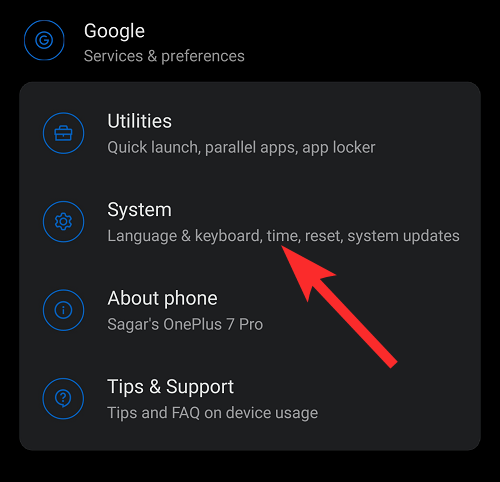
Vieritä alas ja valitse Palauta asetukset näkyviin tulevasta vaihtoehtoluettelosta.
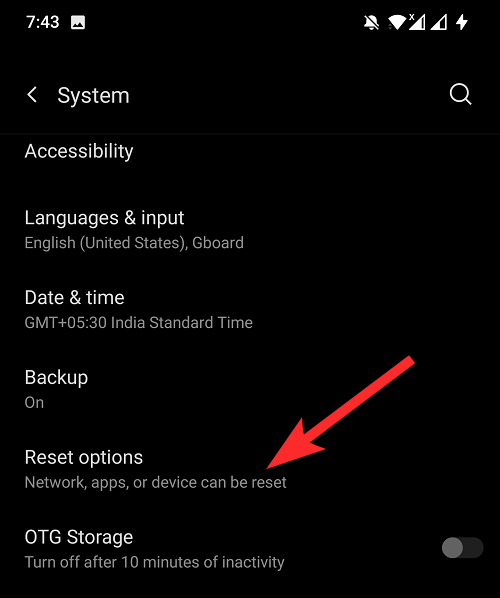
Napauta Nollausasetukset-valikossa Palauta Wi-Fi, mobiili ja Bluetooth -vaihtoehto.
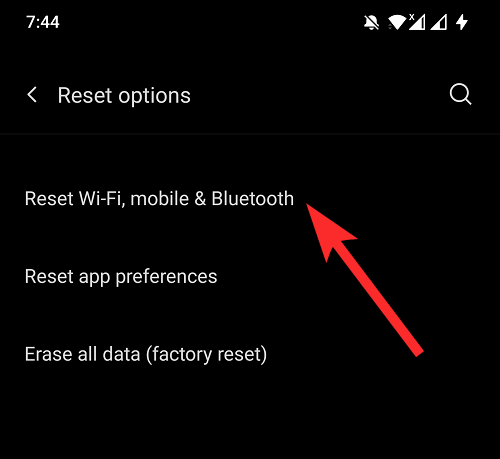
Valitse lopuksi ongelmallinen SIM-kortti ja napauta sen jälkeen Palauta asetukset -painiketta.
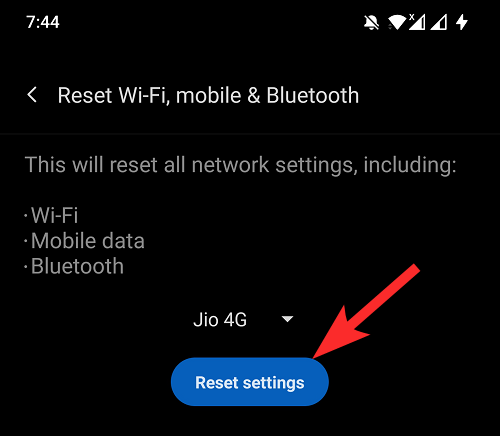
3 Korjauksia juurtuneille käyttäjille
1. Varmista, että käytät oikeaa toimittajan kuvaa (juuritason käyttäjille)
Jos käytät mukautettua ROM-muistia, tiedät todennäköisesti, että se koostuu toimittajan näköistiedostosta, järjestelmäkuvasta ja muusta. Nämä osiot auttavat toimittamaan perustietoja ja ohjaimia sovelluksiisi ja laitteellesi, jotta laitteesi voi toimia tarkoitetulla tavalla. Toimittajan kuvat ovat yleensä laitekohtaisia, ja ne tulisi sisällyttää ROM-muistiin. Tämä koskee kuitenkin vain virallisia ROM-levyjä, ja indie-projektit pyytävät sinua usein vilkkumaan toimittajakuvaasi.
Vendor Image sisältää ajurit laitteesi komponentteihin, kuten GPS, kamera, läheisyysanturi, Face Unlock ja tietysti SIM-korttisi ja verkkoajurit. Virheellisesti välähdetty toimittajakuva voi aiheuttaa vakavia ongelmia laitteellesi ja jopa estää sen pahimmissa tapauksissa. Siksi suosittelemme, että käyt läpi laitetietosi käyttämällä sovellusta, kuten DevCheck Hardware and System info , varmistaaksesi, että kaikki komponentit tunnistetaan laitteessasi tarkoitetulla tavalla.
Huomautus: Root-luvan myöntäminen sovellukselle voi auttaa sinua keräämään laajoja tietoja laitteestasi.
Jos ei, suosittelemme varmuuskopioimaan kaikki tiedot ja puhdistamaan ROM-muistin laitteellesi sopivalla toimittajan kuvalla tarvittaessa. Lisäksi, jos aiot tehdä saman, suosittelemme, että palaat toistaiseksi Stock ROM:iin, koska tämä on seuraava korjaus, jotta kaikki toimisi laitteessasi.
Stock ROM -muistin vilkkuminen auttaa päivittämään useimpia ohjaimia, saamaan uusimmat laitekohtaiset korjaukset ja jopa asentamaan uusimmat operaattoriprofiilit laitteeseesi. Voit sitten vaihtaa mukautettuun ROM-muistiin, jos SIM-korttisi alkaa toimia tarkoitetulla tavalla.
Huomautus: Stock ROM -muistin asentaminen poistaa myös mukautetun palautuksen, joten suosittelemme valmistautumaan vastaavasti.
2. Asenna Stock ROM (juurtuneille käyttäjille)
On monia syitä, miksi haluat asentaa mukautetun ROM-muistin puhelimeesi. Mukautetun ROM-muistin asentaminen antaa sinun ottaa puhelimesi kokonaan omistukseen, muokata käyttöliittymän jokaista osaa, käyttää kolmannen osapuolen sovelluksia, päästä eroon bloatware-ohjelmista jne.
Mukautetun ROM-muistin asentaminen voi kuitenkin myös muuttaa joitain järjestelmäasetuksia, mukaan lukien SIM-kortin asetuksia. Joten jos olet äskettäin asentanut mukautetun ROM-levyn laitteeseesi, suosittelemme, että palaat varasto-ROM-muistiin.
Olet todennäköisesti avannut käynnistyslataimesi lukituksen, ja valmistajasta riippuen saatat joutua suorittamaan lisätarkistuksia, jos haluat palata Stock ROM -muistiin. Suosittelemme, että katsot OEM-tukisivustoltasi lisätietoja samasta asiasta.
Muista lisäksi, että poistat mukautetun palautuksesi tämän prosessin aikana. Joissakin tapauksissa, kuten Xiaomi ja Samsung, saatat myös saada käynnistyslataimen lukittua uudelleen automaattisesti, kun asennat Stock ROM:in. Tämä tarkoittaa, että sinun on avattava käynnistyslataimesi lukitus uudelleen tulevaisuudessa, jos haluat asentaa mukautetun ROM-muistin tulevaisuudessa.
3. Palaa edelliseen Android-ROM-muistiin
Jos kohtaat edelleen Ei SIM-korttia -virheen, saatat kohdata järjestelmän päivitysongelman. Monet käyttäjät, jotka siirtyvät Android 10:stä 11:een ja Android 11:stä 12:een, ovat kohdanneet saman, ja se näyttää olevan virhe Stock Android -rakenteessa toistaiseksi. Suosittelemme palauttamaan ja päivittämään vanhan Android-version, jota käytit ennen päivittämistä korjataksesi Ei SIM-korttia -virheen.
Valmistajastasi riippuen voit helposti päivittää aiemman Android-version, jos se on edelleen allekirjoitettu. Jos ei, sinun on joko käytettävä muutamia kiertotapoja ROM-muistin allekirjoittamiseen ja hyväksymiseen tai avattava käynnistyslatain ja palautettava Android-versiosi käyttämällä mukautettua ROM-muistia. Suosittelemme, että katsot XDA-foorumeilta lisätietoja laitekohtaisesta yhteisöstäsi.
Yhteyden ottaminen tukeen
1. Jos sinulla on Google Pixel 4A tai uudempi Android 12:ssa, tiedä tämä!
Jos sinulla on Google Pixel -laite, erityisesti yksi 4a tai uudemmista malleista, tämä on tunnettu ongelma, joka on ilmennyt näissä laitteissa. "Ei SIM-korttia" -virhe ilmestyi monille käyttäjille, kun he päivittävät Android 12:n uusimpaan päivitykseen.
Jos päivitit äskettäin laitteesi ja kohtaat tämän ongelman, tämä on todennäköisesti ongelmasi syy. Tällaisissa tapauksissa ainoa vaihtoehtosi on ottaa yhteyttä Pixel-tukeen ongelman ratkaisemiseksi. Vaikuttaa siltä, että tarvitset laitekohtaisia asetuksia ja korjauksia saadaksesi SIM-kortin takaisin toimimaan laitteessasi, ja vain Google-tuki voi auttaa sinua tällaisissa tapauksissa.
2. Ota yhteyttä asiakastukeen
Jos sinulla ei ole onnea yllä olevissa ehdotetuissa ratkaisuissa, voit ottaa yhteyttä asiakaspalveluumme, ja jos takuu on voimassa, voit vaihtaa viallisen osan tai vaihtaa puhelimesi kokonaan.
Tämä on kuitenkin harvinainen skenaario, ja useimmissa tapauksissa huoltoteknikon pitäisi pystyä ratkaisemaan ongelmasi muuttamalla tiettyjä laitekohtaisia asetuksia. Suosittelemme myös ottamaan yhteyttä asiakastukeen ennen kuin valitset viimeiset alla olevat keinot, koska tämä voi olla laajalle levinnyt ongelma laitteellesi ja korjaus saattaa tulla pian.
2 viimeisintä korjausta
Jos toistaiseksi kohtaat edelleen "Ei SIM-korttia" -virhettä Android-laitteellasi, on aika tehdä radikaaleja toimenpiteitä. Suosittelemme, että menet alaspäin alla olevaan korjausluetteloon, jotta ongelmasi ratkeaa. Aloitetaan.
1. Nollaa laitteesi
Suosittelemme, että varmuuskopioit ensin kaikki tärkeät tiedot sisäisestä tallennustilasta ja nollaat laitteesi. Suosittelemme, että et käytä OEM-apuohjelmaa samaan, vaan suosittelemme vain tärkeiden tiedostojen varmuuskopiointia.
Täydelliset OEM-varmuuskopiot myös varmuuskopioitavat asetukset ja kokoonpanot, jotka voivat pohjimmiltaan olla syy siihen, että kohtaat tämän ongelman alun perin. Siksi suosittelemme, että varmuuskopioit vain tärkeät tiedot ja määrität laitteen uudeksi, kun se on nollattu. Nollaa Android-laitteesi noudattamalla alla olevia ohjeita.
Avaa Asetukset-sovellus ja napauta "Järjestelmä" näytön alareunassa.
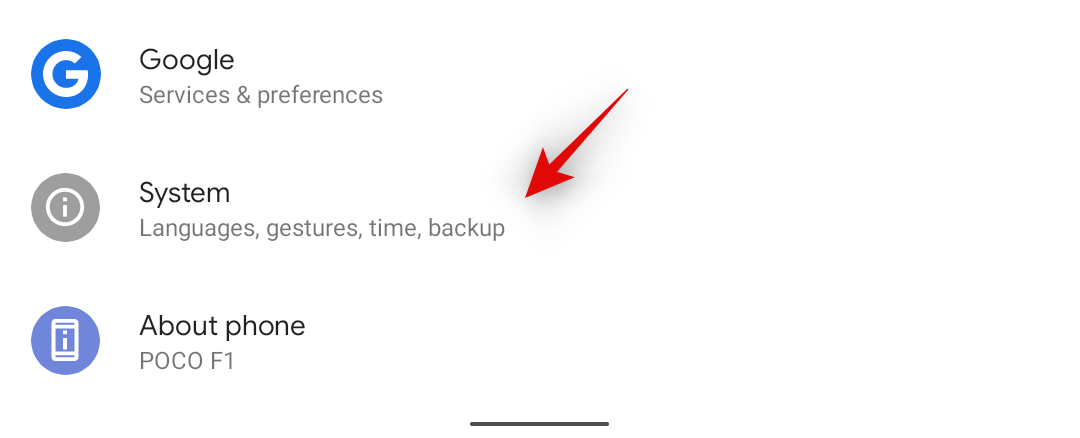
Napauta 'Lisäasetukset'.
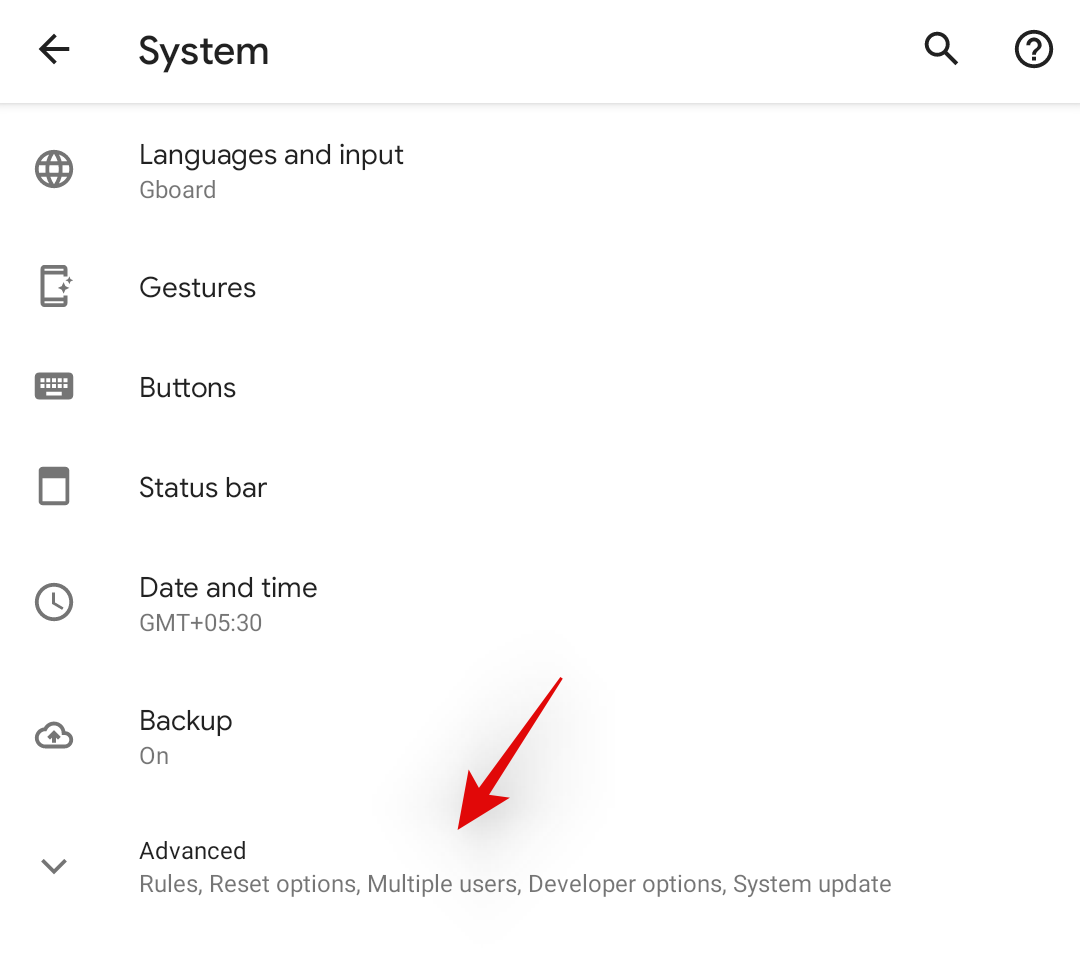
Napauta nyt "Palauta asetukset".
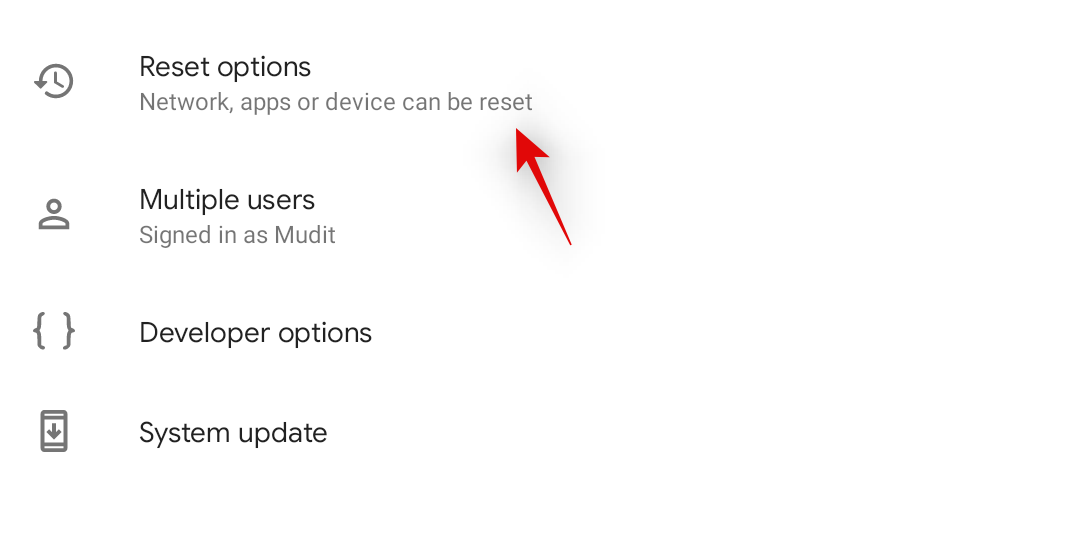
Napauta 'Poista kaikki tiedot (tehdasasetusten palautus)'.
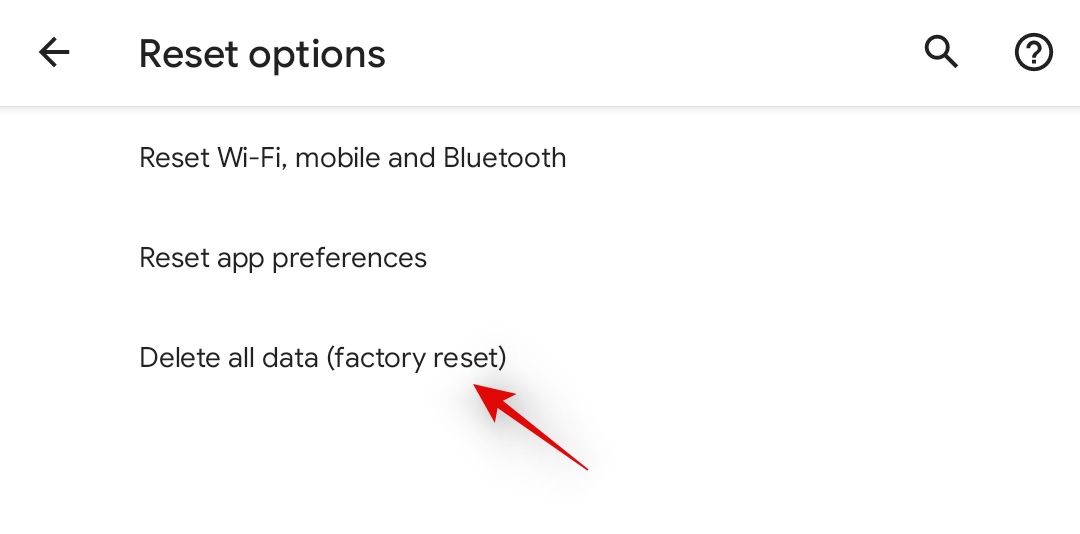
Saat nyt ilmoituksen kaikista laitteeltasi poistettavista asioista. Tämä sisältää kaikki kirjautuneet tilit, Google-tilisi, ladatut sovellukset, musiikin, valokuvat ja kaikki muut laitteellasi olevat tiedot. Toivomme, että olet jo varmuuskopioinut laitteestasi, jos et, niin nyt olisi hyvä aika tehdä se. Kun olet valmis, napauta "Poista kaikki tiedot" näytön oikeassa alakulmassa.
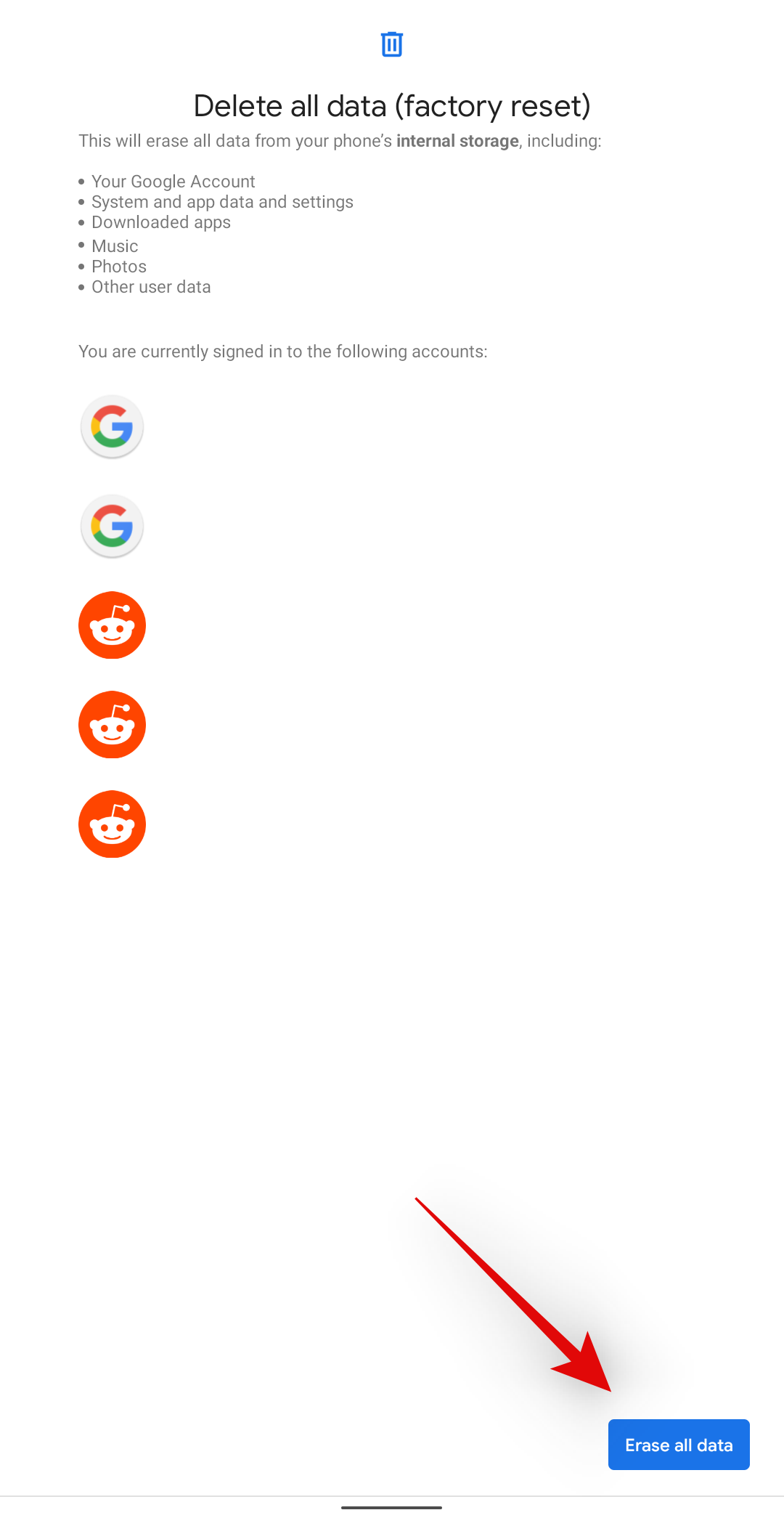
Anna PIN-koodisi tai salasanasi vahvistaaksesi valintasi asetuksistasi riippuen.
Kaikki tietosi poistetaan nyt ja puhelimesi nollataan. Tämä prosessi voi kestää jonkin aikaa, ja suosittelemme, että jätät puhelimen seinään koko prosessin ajaksi, ellei laitteesi akussa ole yli 80 %. Kun prosessi on valmis, käynnistä laite uudelleen napauttamalla "Käynnistä uudelleen".
Kun laitteesi käynnistyy uudelleen, OEM-valmistajasi OOBE toivottaa sinut tervetulleeksi. Noudata näytön ohjeita asettaaksesi laitteesi täysin uudeksi. Sinun pitäisi pystyä varmistamaan SIM-korttisi toimivuus, kun OOBE pyytää sinua muodostamaan yhteyden verkkoon prosessin aikana.
Jos SIM-korttisi on havaittu, sen pitäisi näkyä näytön vasemmassa yläkulmassa. Jos SIM-korttiasi ei edelleenkään havaita, voit käyttää seuraavaa korjausta.
2. Vaihda akku
No, tämä ratkaisu koskee niitä laitteita, joissa on irrotettava akku. Vanhemmissa puhelimissa ja muutamissa nykyaikaisissa puhelimissa on SIM-korttipaikat puhelimen takana, akun alla. Joten jos omistat puhelimen, jossa on mahdollisuus irrottaa takapaneeli ja irrotettava akku, yritä poistaa akku ja asettaa SIM-kortti oikein. Kiinnitä tämän jälkeen akku uudelleen, käynnistä puhelin ja katso, onko virhe nyt korjattu vai ei.
Mutta jos sinulla on puhelin ilman irrotettavaa akkua, korjaus ei ole sinua varten.
Toivomme, että tämä opas auttoi sinua saamaan SIM-korttisi takaisin toimimaan laitteessasi. Jos sinulla on ongelmia tai sinulla on meille lisää kysyttävää, ota rohkeasti yhteyttä alla olevan kommenttiosion avulla.
AIHEUTTAA:
Kun olet roottannut Android-puhelimesi, sinulla on täydet järjestelmän käyttöoikeudet ja voit suorittaa monenlaisia sovelluksia, jotka vaativat root-oikeudet.
Android-puhelimesi painikkeet eivät ole vain äänenvoimakkuuden säätämiseen tai näytön herättämiseen. Muutamalla yksinkertaisella säädöllä niistä voi tulla pikanäppäimiä nopeaan valokuvan ottamiseen, kappaleiden ohittamiseen, sovellusten käynnistämiseen tai jopa hätätoimintojen aktivoimiseen.
Jos unohdit kannettavan tietokoneesi töihin ja sinulla on kiireellinen raportti lähetettävänä pomollesi, mitä sinun pitäisi tehdä? Käytä älypuhelintasi. Vielä hienostuneempaa on muuttaa puhelimesi tietokoneeksi, jolla voit tehdä useita asioita samanaikaisesti helpommin.
Android 16:ssa on lukitusnäytön widgetit, joilla voit muuttaa lukitusnäyttöä haluamallasi tavalla, mikä tekee lukitusnäytöstä paljon hyödyllisemmän.
Androidin kuva kuvassa -tilan avulla voit pienentää videota ja katsoa sen kuva kuvassa -tilassa, jolloin voit katsoa videota toisessa käyttöliittymässä, jotta voit tehdä muita asioita.
Videoiden muokkaaminen Androidilla helpottuu tässä artikkelissa lueteltujen parhaiden videonmuokkaussovellusten ja -ohjelmistojen ansiosta. Varmista, että sinulla on kauniita, taianomaisia ja tyylikkäitä kuvia jaettavaksi ystävien kanssa Facebookissa tai Instagramissa.
Android Debug Bridge (ADB) on tehokas ja monipuolinen työkalu, jonka avulla voit tehdä monia asioita, kuten etsiä lokeja, asentaa ja poistaa sovelluksia, siirtää tiedostoja, roottata ja flashata mukautettuja ROM-levyjä sekä luoda laitteiden varmuuskopioita.
Automaattisesti napsauttavien sovellusten ansiosta sinun ei tarvitse tehdä paljoa pelatessasi pelejä, käyttäessäsi sovelluksia tai suorittaessasi laitteella olevia tehtäviä.
Vaikka mitään taikakeinoa ei olekaan, pienet muutokset laitteen lataus-, käyttö- ja säilytystavoissa voivat hidastaa akun kulumista merkittävästi.
Puhelin, jota monet ihmiset rakastavat juuri nyt, on OnePlus 13, koska siinä on erinomaisen laitteiston lisäksi myös ominaisuus, joka on ollut olemassa jo vuosikymmeniä: infrapunatunnistin (IR Blaster).







